
どうも、n o v a です。
今回は【賢威7】サイト全体の背景色をカスタマイズする方法ということでお伝えしていきます。
目次
今回のカスタマイズで行うこと
今回のカスタマイズしていくことは以下の作業になります。このサイトのヘッダーを
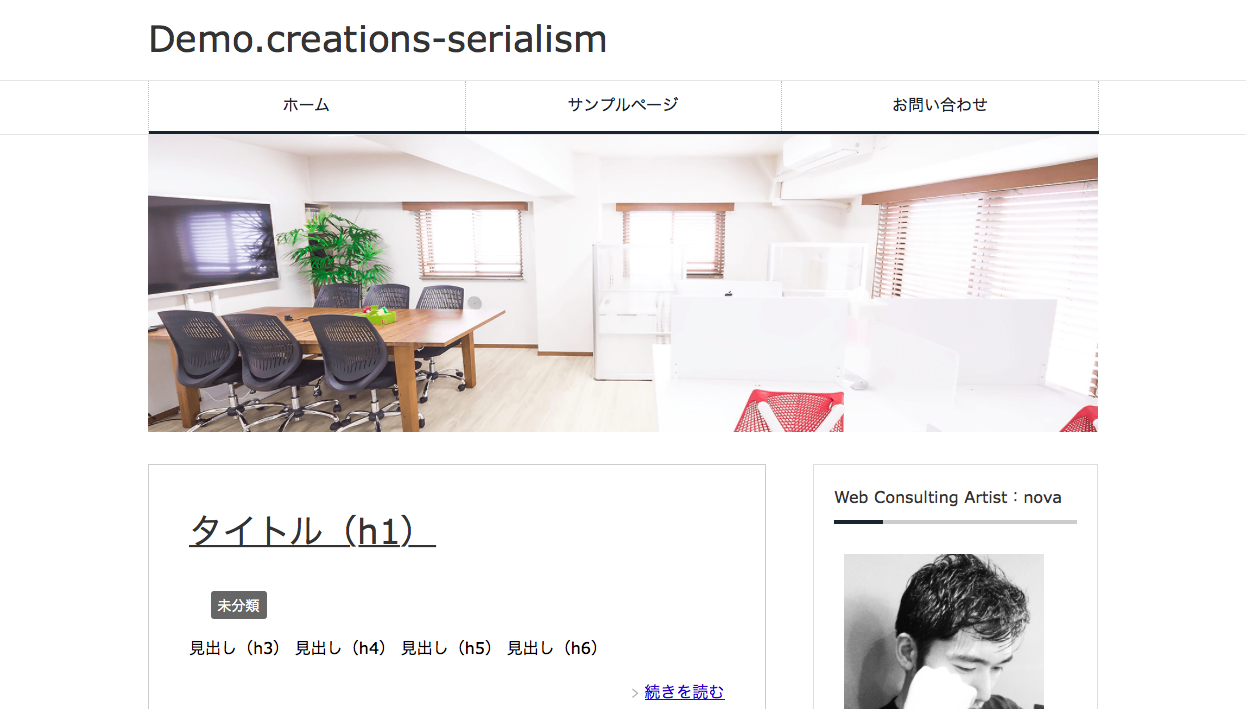
↓
こんな感じの色にしていきます。
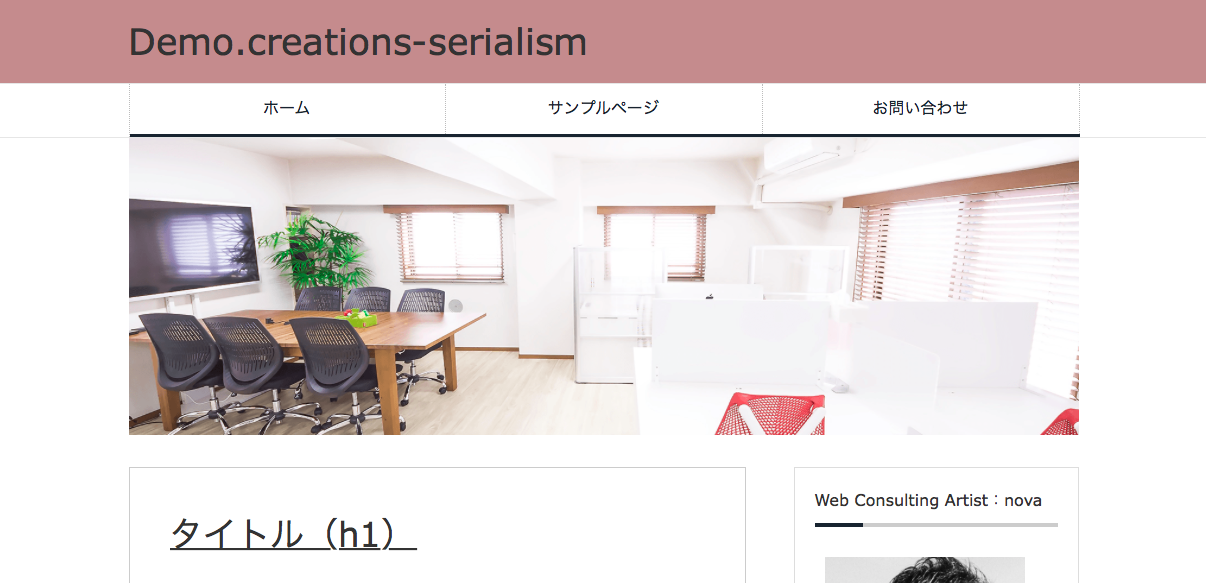
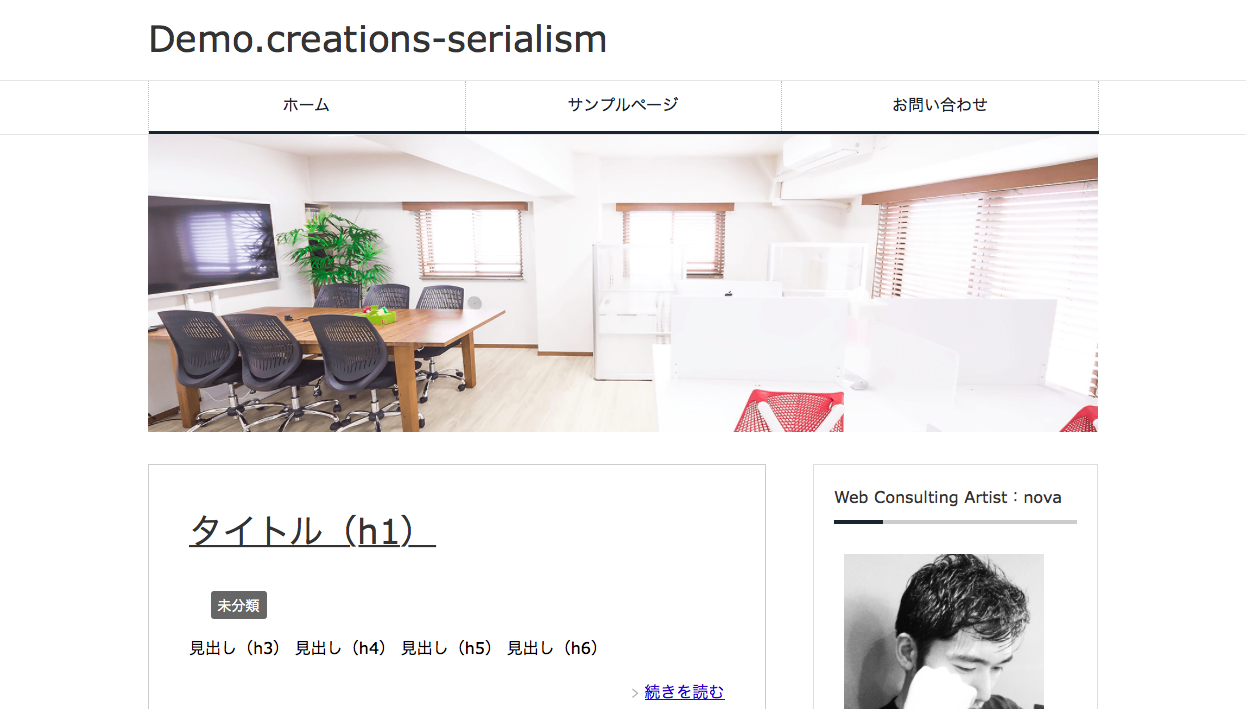
↓
こんな感じの色にしていきます。
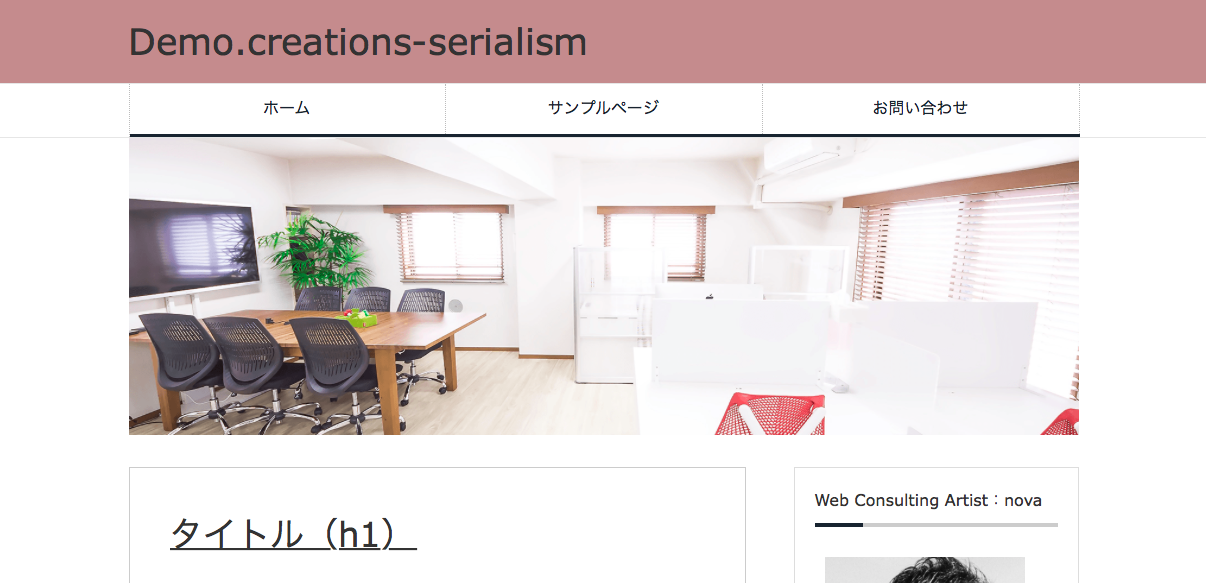
まずはCSSの編集画面へ
まずはWordPress管理画面の【外観】→【テーマの編集】へと進みます。

次に画面の右端から【base.css】を開きます。
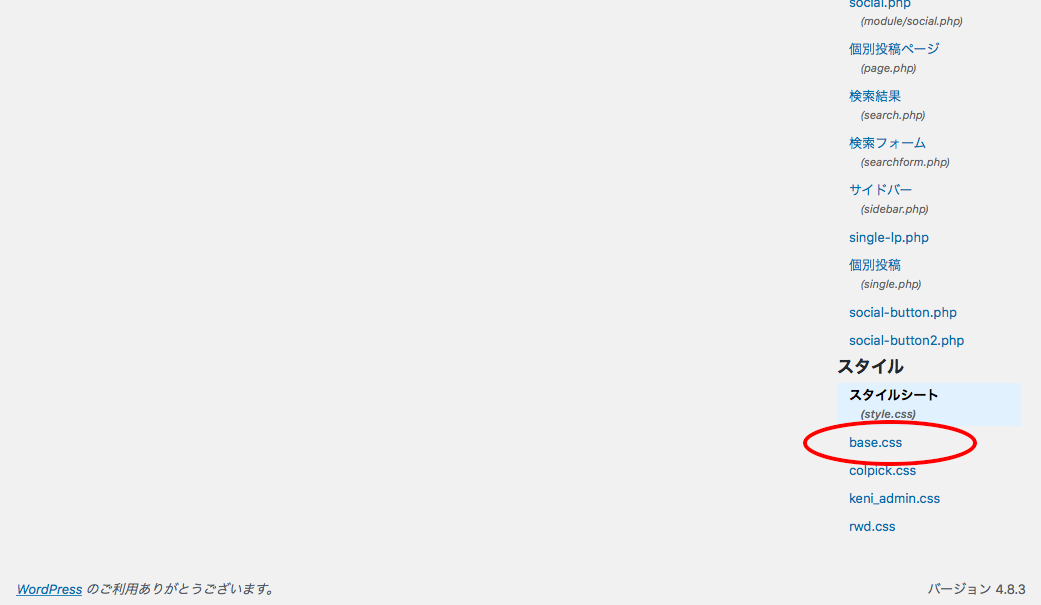
この【base.css】の中から「ヘッダー」で検索をかけていきます。

次に画面の右端から【base.css】を開きます。
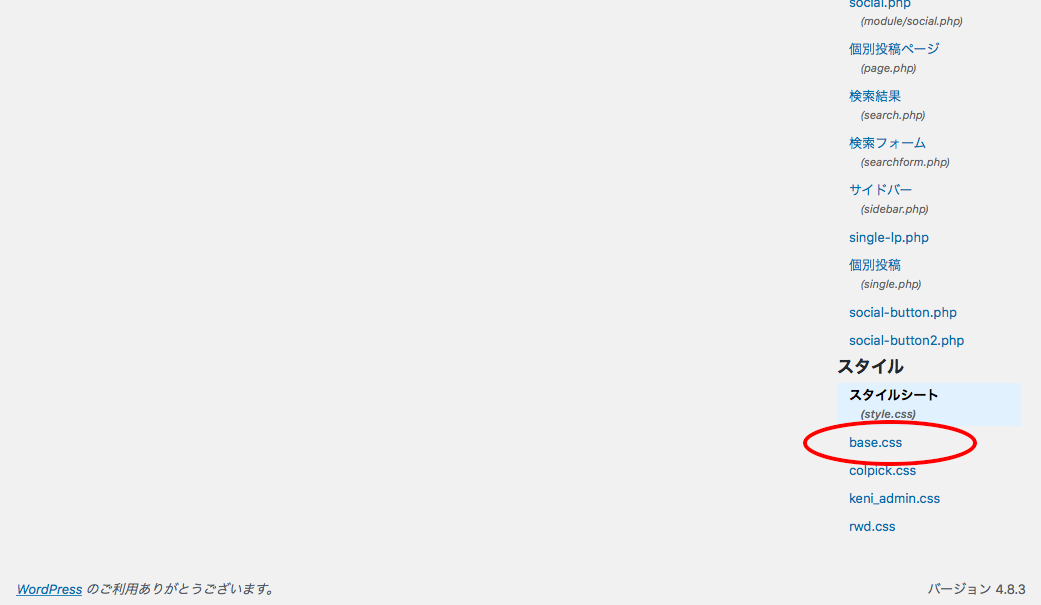
この【base.css】の中から「ヘッダー」で検索をかけていきます。
|
1 |
ヘッダー |
・macの場合はcommand+F
・Windowsの場合はCtrl+F
を押してディスプレイ右上に出てくる検索窓に上記コードを入力して
Enterを押すことで簡単に探すことができます。
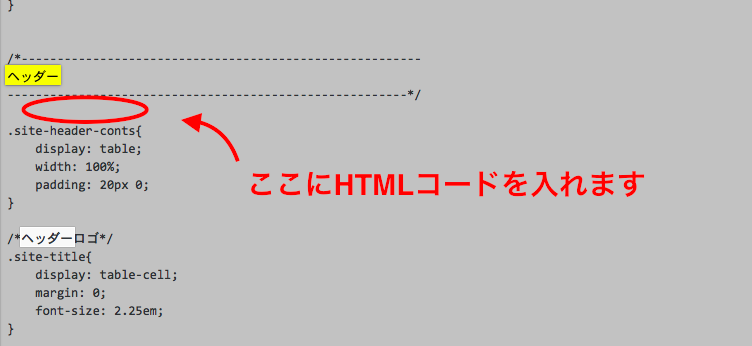
赤丸の部分に以下のHTMLコードを入力します。
ちなみに今回のHTMLカラーは【#e4dccc】に変更してみます。
|
1 2 3 |
.site-header { background-color: #bc8f8f; } |
入力後はこんな感じですね。
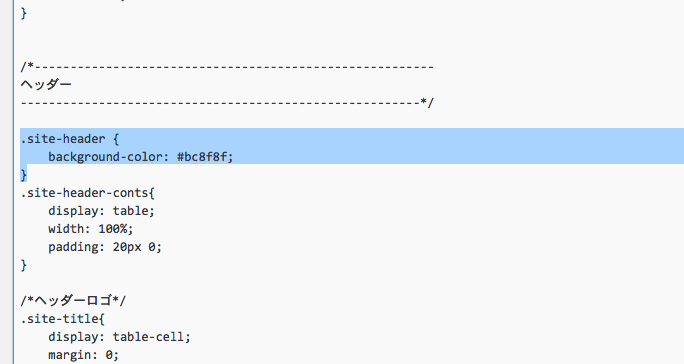
最後に【ファイルを更新】をポチッとすることをお忘れなく。
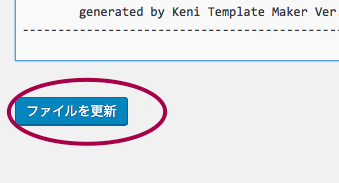
ではWebサイトから確認してみましょう。
Webサイトから確認
変更前
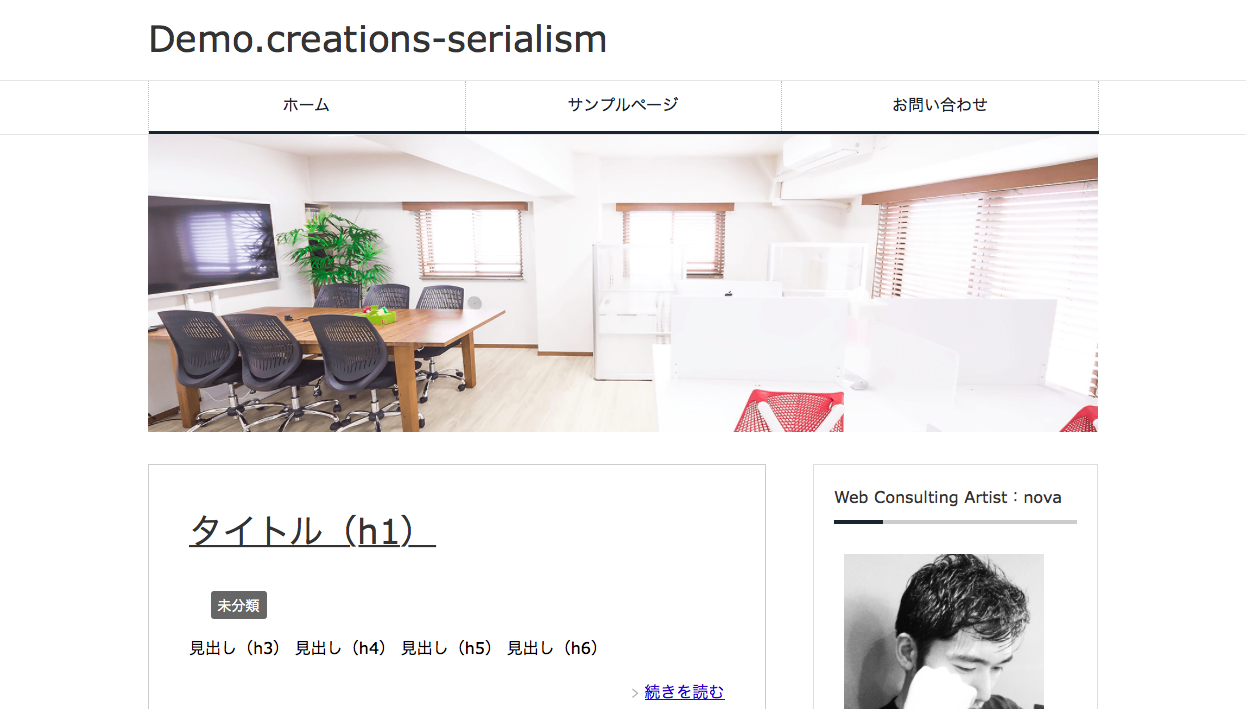
↓
変更後
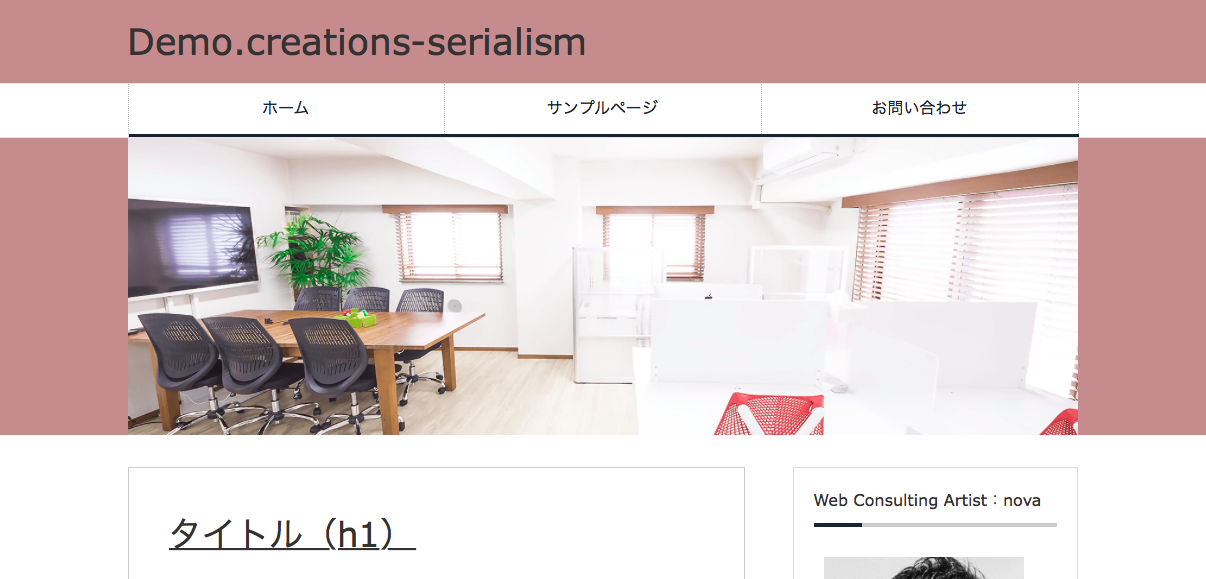
あれ、これだとグローバルナビの下まで色が変わっちゃってますね。
ですから、次にグローバルナビの上下で色を変えていきます。
グローバルナビの下の色を変更する
この【base.css】の中から「メインビジュアル」で検索をかけていきます。
|
1 |
メインビジュアル |
・macの場合はcommand+F
・Windowsの場合はCtrl+F
を押してディスプレイ右上に出てくる検索窓に上記コードを入力して
Enterを押すことで簡単に探すことができます。
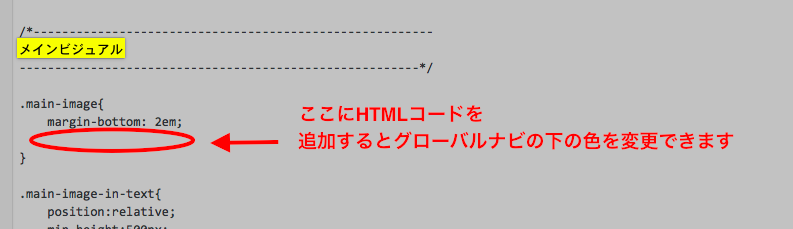
赤丸の部分に以下のHTMLコードを入力します。
ちなみに今回のHTMLカラーは【#FFFFFF】に変更してみます。
|
1 |
background: #FFFFFF; |
入力後はこんな感じですね。
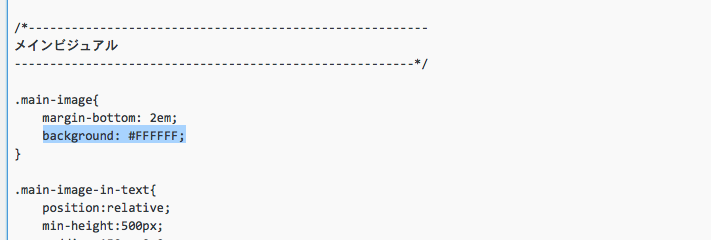
最後に【ファイルを更新】をポチッとすることをお忘れなく。
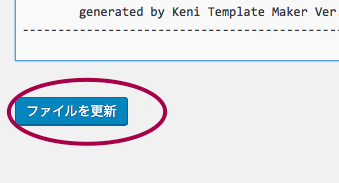
ではWebサイトから確認してみましょう。
Webサイトから確認
変更前
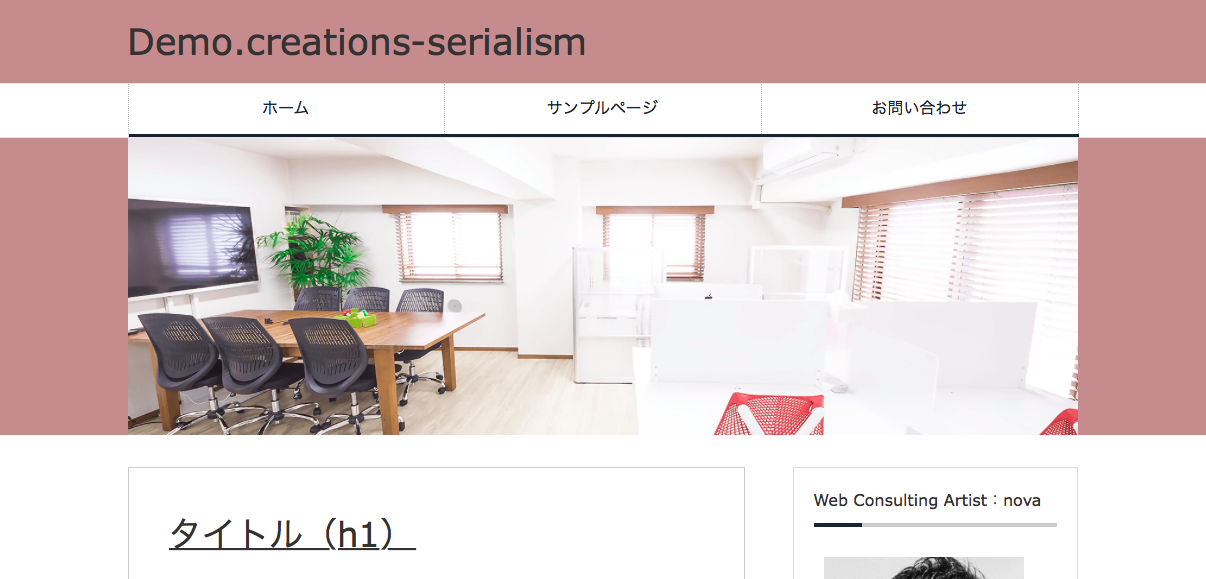
↓
変更後
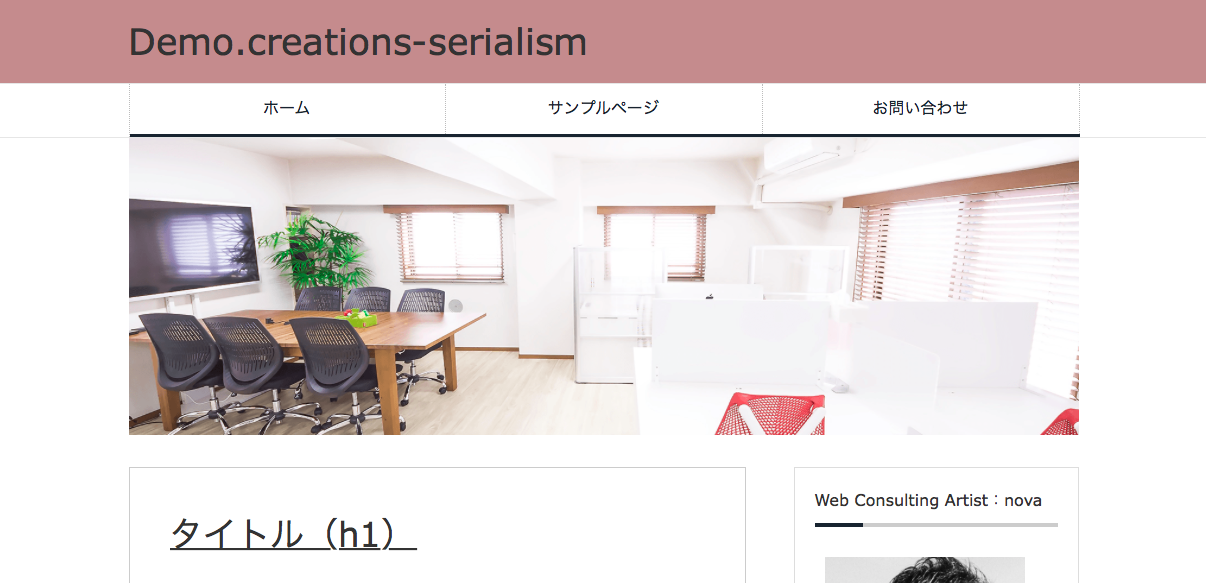
いい感じですね。
うまくいかない場合はキャッシュが溜まっていて変化しない場合もあるので、
【F5】を押して見たり、ブラウザのキャッシュを空にして再度更新してください。
今回は【賢威7】ヘッダーの背景色を変える方法
ということでお伝えしてきました。
あなたも上手くいったでしょうか?
ーーーーーーーーーーーーーーーーー
■ Nova公式LINE@アカデミー
ーーーーーーーーーーーーーーーーー
Nova公式LINE@アカデミーをはじめました。
ここではネットビジネス初心者が
無料で学べる環境をご用意していますし
そのための具体的な使用方法もお伝えしています。
そして今回は公開記念として、
今だけの特別なプレゼントもご用意しています。
是非お試し感覚でご登録してみて下さいませ。
■スマホの方はこちらから登録できます。
↓
http://creations-serialism.com/mhbh
■ 上記URLがクリックできない方はこちらのIDで友達検索して追加してください。
↓
@nova0(@をお忘れなく)
【賢威7】のカラー・カスタマイズ一覧
1.【賢威7】サイト全体の背景色をカスタマイズする方法
2.【賢威7】ヘッダーの背景色を変える方法
3.【賢威7】グローバルメニューの背景色を変える方法
4.【賢威7】メインコンテンツの背景色を変える方法
5.【賢威7】ウィジェット(サイドバー)の背景色を変える方法
6.【賢威7】フッターの背景色を変える方法
7.【賢威7】コピーライトの背景色を変える方法
2.【賢威7】ヘッダーの背景色を変える方法
3.【賢威7】グローバルメニューの背景色を変える方法
4.【賢威7】メインコンテンツの背景色を変える方法
5.【賢威7】ウィジェット(サイドバー)の背景色を変える方法
6.【賢威7】フッターの背景色を変える方法
7.【賢威7】コピーライトの背景色を変える方法
こちらに「賢威7カスタマイズまとめページ」を作成しましたので、
宜しければご利用ください。
→【賢威7】カスタマイズ解体新書

